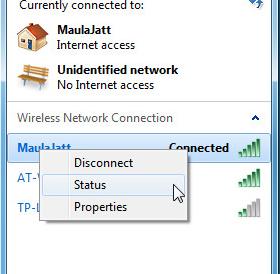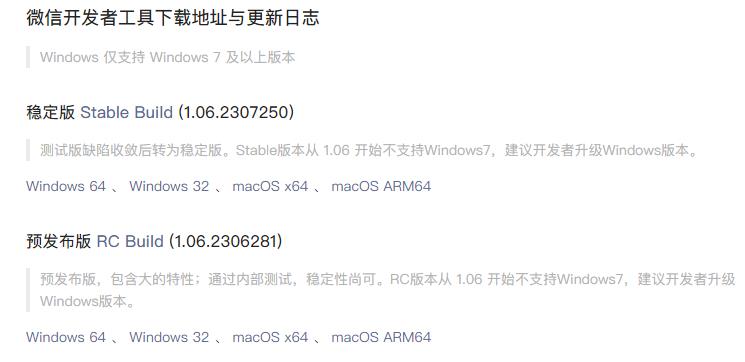Win7是目前很多电脑使用的操作系统,连接WIFI也是Win7操作系统的常见操作,下面就让我们来看看Win7如何连接WIFI的步骤。
1、检查网卡
首先要检查自己的电脑是否有无线网卡,如果没有,就需要购买无线网卡,然后安装好,安装完成后,打开电脑,查看无线网卡是否安装成功,在设备管理器中查看,如果没有无线网卡,则可能是安装失败,需要重新安装。
2、网络连接
确认无线网卡已安装成功后,在win7系统的底部右侧托盘图标,打开"无线网络连接",点击"连接到无线网络",然后找到当前的WIFI热点,点击,输入热点的密码,点击"连接",就可以连接上WIFI热点。
3、检查网络连接
点击"无线网络连接"图标,检查是否已经连接上WIFI热点,如果连接成功,会显示当前连接的WIFI热点名称,说明已经连接上WIFI热点,并且可以正常使用网络。
4、检查网络速度
如果想要检查网络速度,可以使用一些网络速度测试软件,可以知道自己当前WIFI热点的网络速度,以便更好的使用网络。
5、断开网络连接
如果要断开网络连接,可以点击"无线网络连接"图标,找到当前连接的WIFI热点,点击右键,选择"断开",就可以断开当前的WIFI热点连接。
以上就是Win7如何连接WIFI的步骤,连接WIFI的操作是比较简单的,只需要按照以上步骤操作,就可以轻松连接上WIFI热点,但是也要注意安全性,以免受到网络攻击。